Додајте позадину у Мицрософт Ворд документ
Понекад у текстуалном документу МС Ворд треба додати неку позадину како би је постала још живописнија, незаборавна. Најчешће се користи приликом креирања веб докумената, али са уобичајеном текстуалном датотеком можете исто урадити.
Посебно вреди напоменути да се позадина у Речи може урадити на више начина и у сваком случају појављивање документа визуелно ће бити другачије. У наставку ћемо описати сваки од ових начина.
Лекција: Како направити подлогу у МС Ворду
Промените боју странице
Овај метод омогућава вам да направите страницу у боји Ворда и за то није неопходно да већ садржи текст. Све што вам треба може се одштампати или додати касније.
1. Идите на картицу "Дизајн" ( "Изглед странице" у Ворду 2010 и његове претходне верзије, у Ворд-у 2003 алати који су потребни за ову сврху налазе се на картици "Формат" ), кликните на дугме "Боја странице" која се налази у " Позадина странице . "
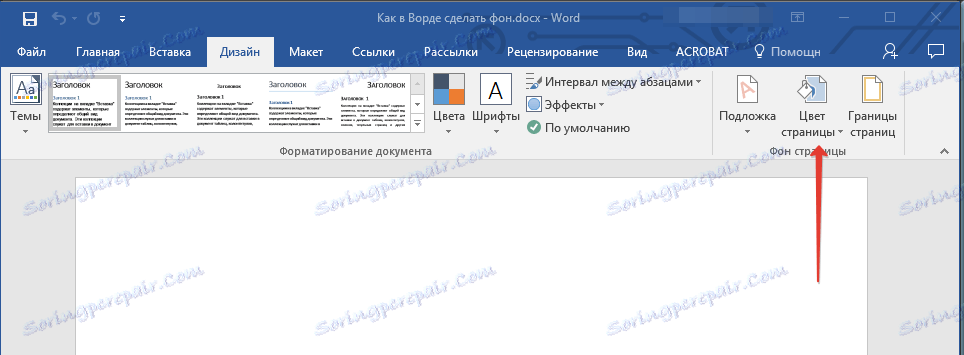
2. Изаберите одговарајућу боју за страницу.
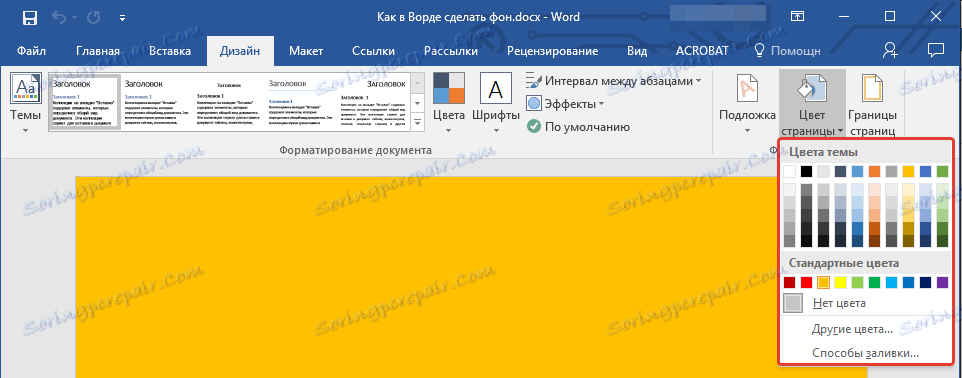
Напомена: Ако вам стандардне боје не одговарају, можете одабрати било коју од других боја одабиром "Друге боје" .
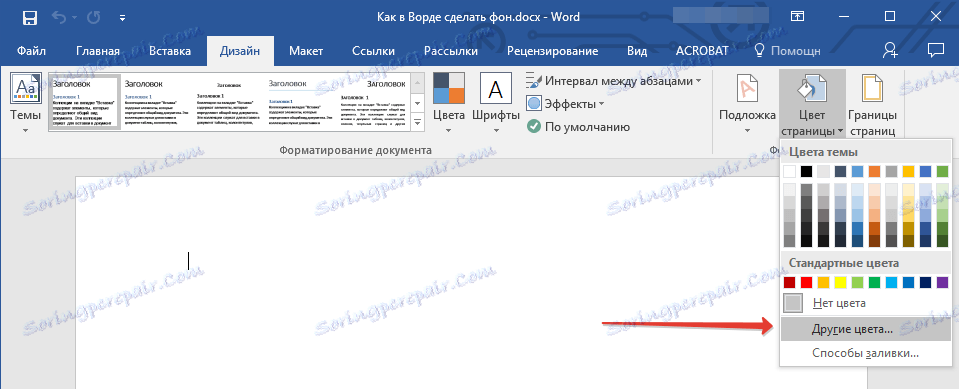
3. Боје странице ће се променити.
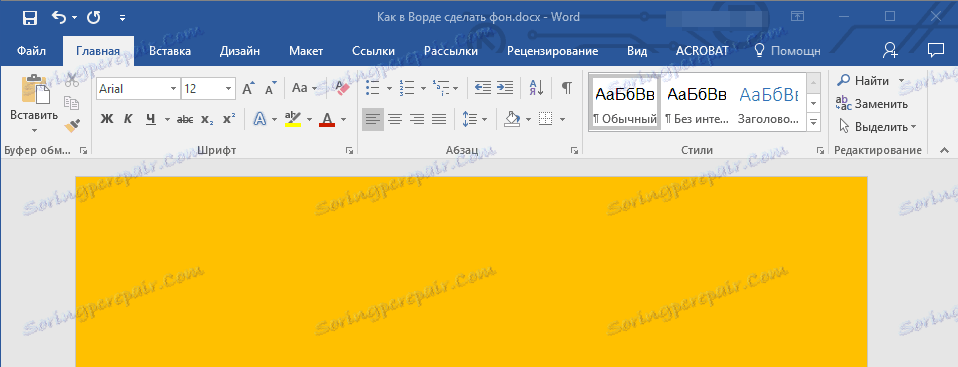
Осим уобичајене "обојене" позадине, можете користити и друге начине пуњења као позадине странице.
1. Кликните на дугме Цолор Паге ( картицу Десигн ( Дизајн) , Гроуп Бацкгроунд гроуп) и изаберите Отхер Метходс оф Филлинг .
2. Пребацивање између табова, изаберите врсту попуњавања странице коју желите користити као позадину:
- Градиент;
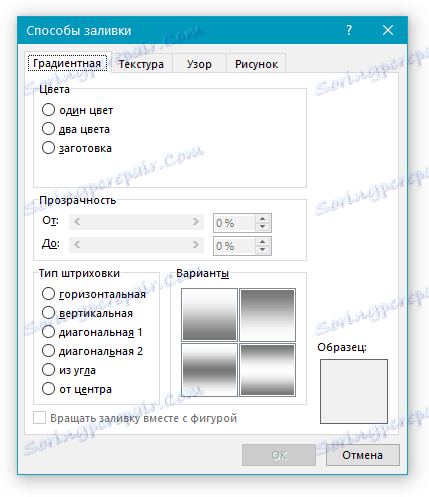
- Тектуре;

- Паттерн;

- Цртеж (можете додати своју слику).
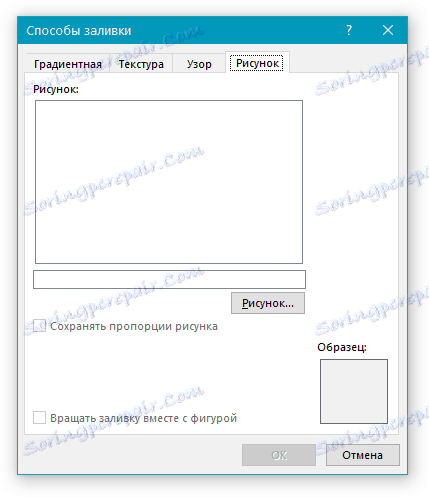
3. Позадина странице ће се променити према типу попуњености коју изаберете.
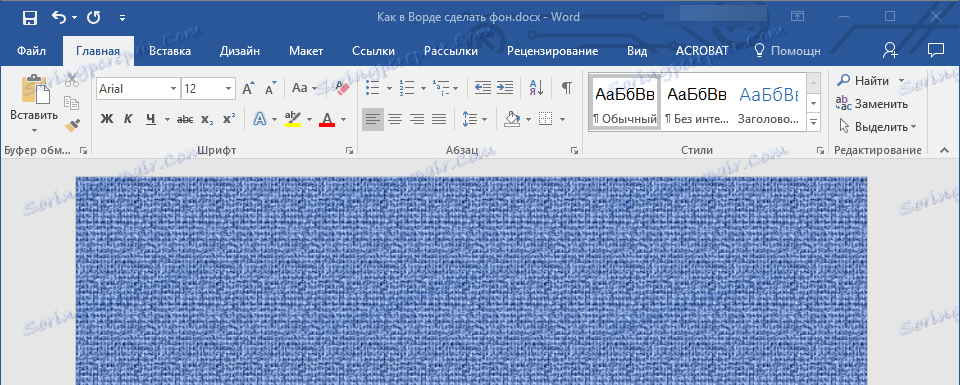
Промените позадину иза текста
Поред позадине која испуњава целу област странице или страница, можете променити боју позадине у Ворду само за текст. У ове сврхе можете користити један од два алата: "Боја означавања текста" или "Попунити" , која се може наћи на картици "Хоме" (претходно "Изглед странице" или "Формат" , у зависности од верзије кориштеног програма).
У првом случају, текст ће бити попуњен одабраном бојом, али растојање између линија ће остати бело, а сам позадина ће започети и завршити тамо гдје је и текст. У другом дијелу - фрагмент текста или читавог текста ће бити попуњен чврстим правоугаоним блоком који ће покривати подручје окупирано текстом, али крај / почетак на крају / почетку линије. Попуњавање било којим од ових метода се не односи на поља документа.
1. Изаберите део текста помоћу миша чија позадина желите да промените. Помоћу тастера "ЦТРЛ + А" изаберите цео текст.

2. Урадите нешто од следећег:
- Кликните на дугме "Боја текста" која се налази у групи "Фонт" и одаберите одговарајућу боју;

- Кликните на дугме Пуњење ( ставка ) и изаберите жељену боју испуњења.

По екрану снимања видећете шта ови методи мењања позадине разликују једни од других.
Лекција: Као у програму Ворд уклоните позадину иза текста
То је то, сада знате како направити позадину у Вордовом документу, а такође знате шта су Алати за бојење и позадину. Сада можете прецизно направити документе са којима радите, живље, атрактивнији и незаборавни.